GCPを使用してPDFファイルをアップロード、分析、保存するアプリケーションの構築
こんにちは、ikechan こといけがわです。
最近社内で「Document AI」や「BigQuery」に関して話を聞く機会がありました。個人的にGCPのコンソールを使用しサービスを活用したことがほとんどなかったことや、アプリケーション上どのようにして実装するのか気になったので、メモがてら簡単に実装内容を記事に残そうかと思います。
前提条件
GCPのプロジェクトが作成済みであること
必要なGCPサービス(Cloud Storage、Document AI、BigQuery)のAPIが有効化されていること
開発環境にNode.jsとnpmがインストールされていること
Honoフレームワークの基本的な使用方法を理解していること
使用するGCPサービス
Cloud Storage
Cloud StorageはGCPが提供するオブジェクトストレージサービスです。本アプリケーションでは、アップロードされたPDFファイルを一時的に保存するために使用します。
Document AI
Document AIは、ドキュメントの分析と処理を自動化するためのサービスです。本アプリケーションでは、アップロードされたPDFファイルからテキストデータを抽出するために使用します。
BigQuery
BigQueryは、フルマネージドのデータウェアハウスサービスです。本アプリケーションでは、分析結果をテーブルに保存し、保存されたデータを照会するために使用します。
使用するPDF
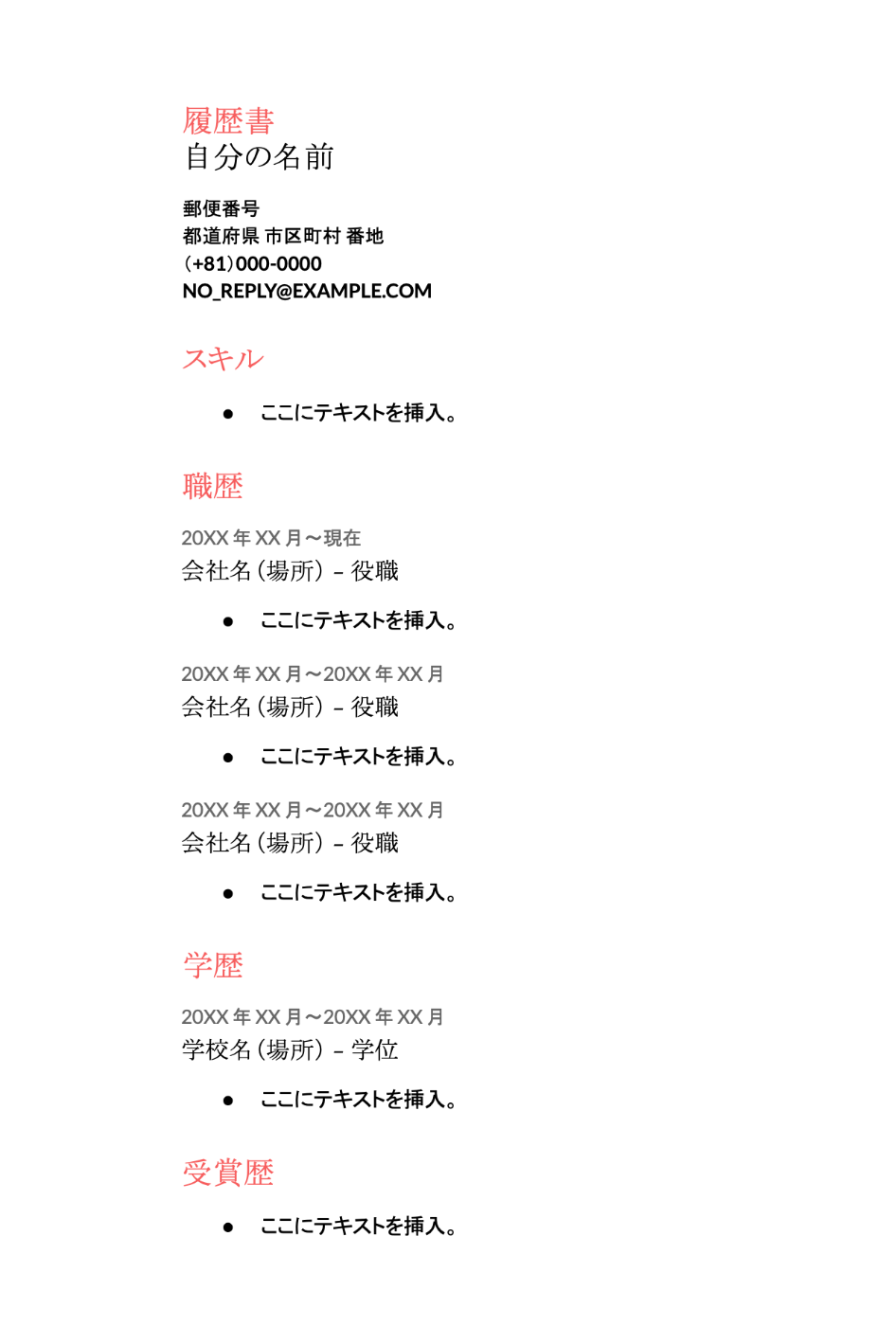
アプリケーションの構築
Honoで新しいプロジェクト作成
npm create hono@latest my-app
必要なパッケージをインストール
[Cloud Storage]
npm install @google-cloud/storage
[Document AI]
npm install @google-cloud/storage
[BigQuery]
npm install @google-cloud/storage
実際のソースコード
import { Hono } from "hono";
import { serve } from "@hono/node-server";
import { Storage } from "@google-cloud/storage";
import { DocumentProcessorServiceClient } from "@google-cloud/documentai";
import { BigQuery } from "@google-cloud/bigquery";
import fs from "fs";
const app = new Hono();
// 環境変数から設定を取得
const projectId = process.env.PROJECT_ID;
const processorId = process.env.DOCUMENT_AI_PROCESSOR_ID;
const datasetId = process.env.BIGQUERY_DATASET_ID;
const tableId = process.env.BIGQUERY_TABLE_ID;
const bucketName = process.env.STORAGE_BUCKET_NAME;
const port = process.env.PORT || 8080;
// Google Cloud Storage用の設定
const storage = new Storage({ projectId });
// Document AI用の設定
const documentAI = new DocumentProcessorServiceClient();
// BigQuery用の設定
const bigQuery = new BigQuery({ projectId });
// BigQueryのテーブルを作成する関数
async function createTableIfNotExists() {
const dataset = bigQuery.dataset(datasetId);
const [tableExists] = await dataset.table(tableId).exists();
if (!tableExists) {
await dataset.createTable(tableId, {
schema: {
fields: [
{ name: "document_id", type: "STRING" },
{ name: "text", type: "STRING" },
],
},
});
console.log(`Table ${tableId} created with schema.`);
}
}
// ファイルアップロード用のエンドポイント
app.post("/upload", async (c) => {
const localFilePath = "履歴書.pdf";
// ローカルのPDFファイルを読み込む
const fileContent = await fs.promises.readFile(localFilePath);
// Cloud Storageにファイルをアップロード
const bucketFile = storage.bucket(bucketName).file("zenn_sample.pdf");
await bucketFile.save(fileContent);
// Cloud StorageからファイルをダウンロードしてDocument AIで分析
const [downloadedFile] = await bucketFile.download();
const request = {
name: processorId,
rawDocument: {
content: Buffer.from(downloadedFile).toString("base64"),
mimeType: "application/pdf",
},
};
const [result] = await documentAI.processDocument(request);
const { document } = result;
// BigQueryのテーブルを作成(もしまだ存在しない場合)
await createTableIfNotExists();
// textをBigQueryに保存
console.log("document", document);
if (document) {
const row = {
document_id: "document_1",
text: document.text,
};
try {
await bigQuery.dataset(datasetId).table(tableId).insert([row]);
console.log("Text data inserted into BigQuery.");
} catch (error) {
console.error("Error inserting data into BigQuery:", error);
// エラーメッセージを返すか、適切なエラーハンドリングを行う
}
return c.json({ message: "File uploaded and processed successfully" });
}
});
// BigQueryからデータを取得するエンドポイント
app.get("/data", async (c) => {
const query = `SELECT * FROM \`${datasetId}.${tableId}\``;
const [rows] = await bigQuery.query(query);
return c.json(rows);
});
serve({
fetch: app.fetch,
port: port,
});
upload実行の結果
// http://localhost:8080/upload
{
"message": "File uploaded and processed successfully."
}
data取得結果
[
{
"document_id": "document_1",
"text": "履歴書\n自分の名前\n郵便番号\n都道府県 市区町村 番地\n(+81) 000-0000\nNO_REPLY@EXAMPLE.COM\nスキル\n●\nここにテキストを挿入。\n職歴\n20XX年XX月~現在\n会社名(場所) - 役職\n•\nここにテキストを挿入。\n20XX年XX月~20XX年XX月\n会社名(場所) - 役職\n•\nここにテキストを挿入。\n20XX年XX月~20XX年XX月\n会社名(場所) - 役職\n•\nここにテキストを挿入。\n学歴\n20XX年XX月~20XX年XX月\n学校名(場所) - 学位\n•\nここにテキストを挿入。\n受賞歴\n•\nここにテキストを挿入。\n"
}
]
まとめ
本記事では、Google Cloud Platform(GCP)のサービスであるCloud Storage、Document AI、BigQueryを使用して、PDFファイルをアップロード、分析、保存するアプリケーションの簡単な実装方法について紹介しました。Honoフレームワークを使用することで、シンプルかつ効率的なAPIの実装が可能です。
最後に、toraco株式会社ではエンジニアを積極採用中です。
フロントエンドエンジニア、バックエンドエンジニア、クラウドインフラエンジニアなど職種問わず、様々な技術領域にチャレンジできます。また、PM(プロジェクトマネージャー) や EM(エンジニアリングマネージャー)のキャリアパスも用意しています。
興味のある方は Wantedly,typeの募集をぜひ読んでください!
お知らせ
最後に、toraco株式会社では2024年11月1日にエンジニア向けのコミュニティを立ち上げました。
Discord のサーバーで運営しており、以下のリンクから無料で参加できます。コミュニティ内では以下のような投稿・活動がされます!


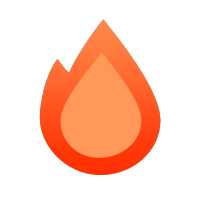
Discussion